Microsoft Edge намагається повернутися до лідерства серед браузерів, і, здається, він поступово цього досягає. Однією з ключових функцій сучасних браузерів є можливість пошуку тексту через контекстне меню. Це означає, що виділивши будь-який текст на сторінці та клікнувши правою кнопкою миші, можна одразу запустити пошук цього фрагменту в інтернеті. Стандартно, це відкриває нову вкладку та виконує пошук у пошуковій системі, встановленій за замовчуванням. На жаль, у Edge цієї опції немає, навіть через два роки після виходу Windows 10. Але є хороші новини: за допомогою спеціального розширення можна додати функцію “Пошук у Google” до Microsoft Edge.
Розширення, яке забезпечить можливість “Пошуку в Google” в Edge, має назву “Контекстний пошук для Microsoft Edge”. Наразі цей додаток не доступний в Windows Store, тому процес його встановлення буде трохи складнішим, але не надто.
Отже, для встановлення розширення необхідно спочатку встановити спеціальний сертифікат, потім активувати режим розробника в Windows 10, і лише потім можна встановити розширення. Якщо вас хвилює безпека встановлення сертифіката, варто зазначити, що розширення має відкритий вихідний код, який можна перевірити перед встановленням.
Увімкнення режиму розробника
Для активації режиму розробника потрібні права адміністратора. Відкрийте “Параметри” Windows, перейдіть до розділу “Оновлення та безпека”, виберіть вкладку “Для розробників” та увімкніть “Режим розробника”.
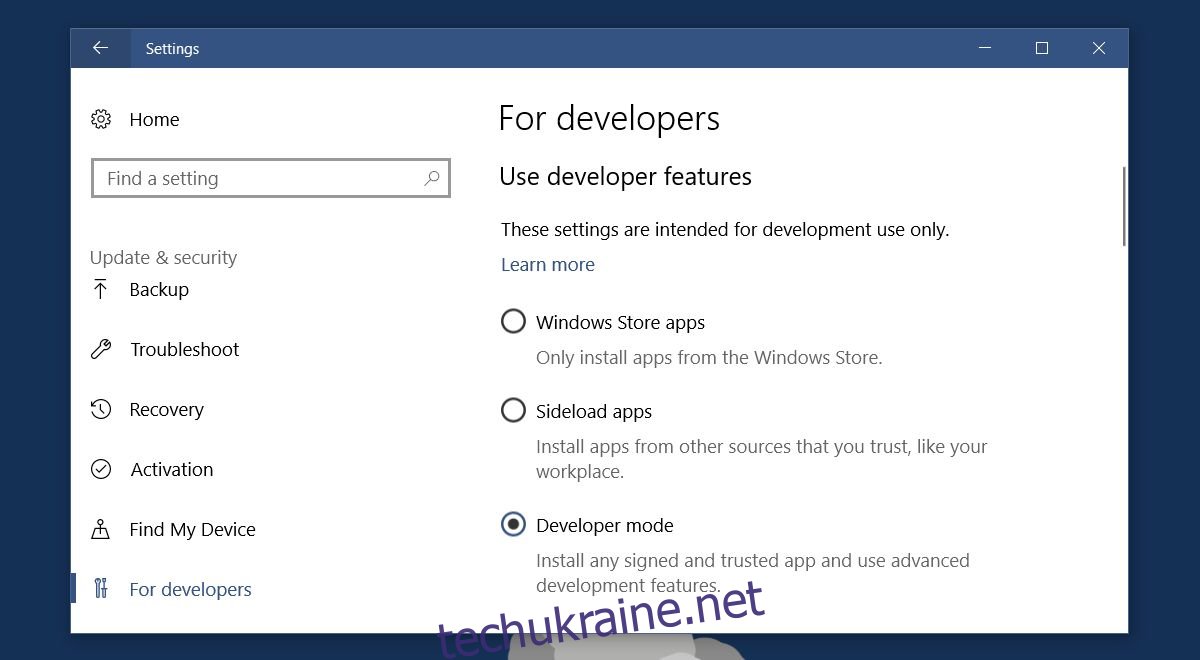
Встановлення сертифіката
Перейдіть на сторінку Github розширення “Контекстний пошук для Microsoft Edge”. В розділі “Release” ви знайдете два файли для завантаження: “Certificate.cer” та “Right-Click-Search.appx”. Завантажте обидва файли. Для початку потрібен саме файл сертифіката.
Двічі клацніть файл “Certificate.cer” для початку встановлення. Натисніть кнопку “Встановити сертифікат”.
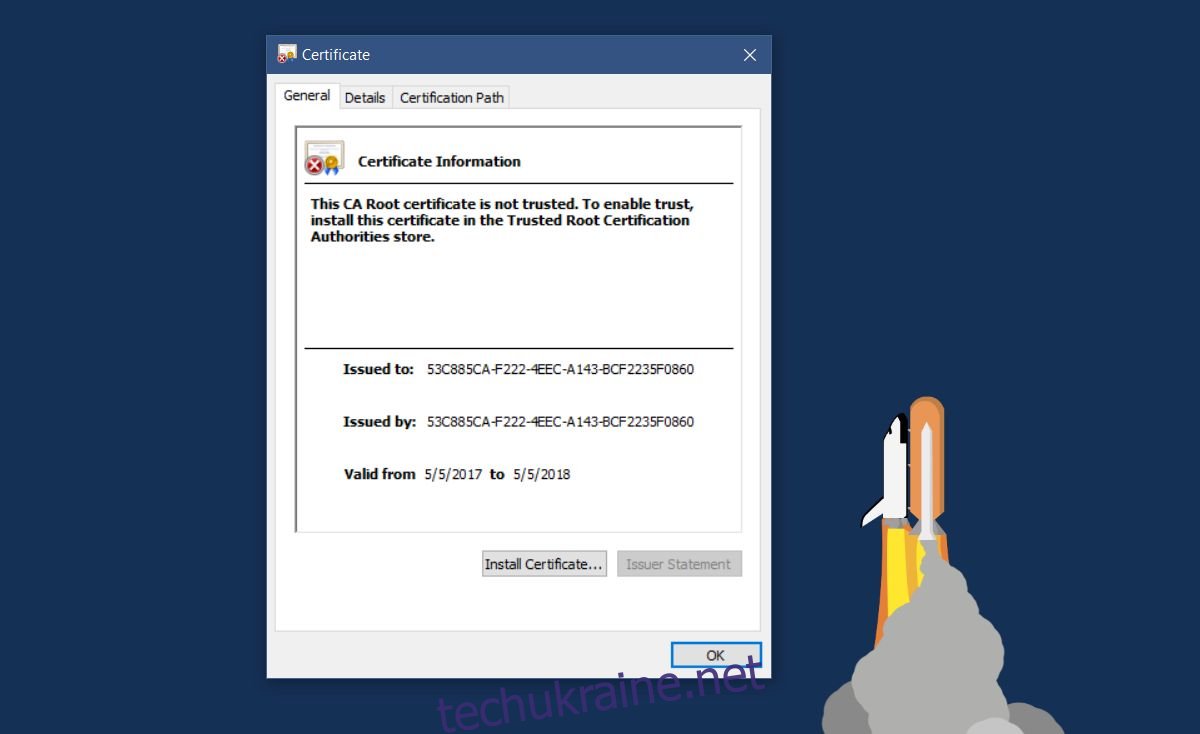
Виберіть “Локальний комп’ютер” як місце розташування сховища. Натисніть “Далі”.
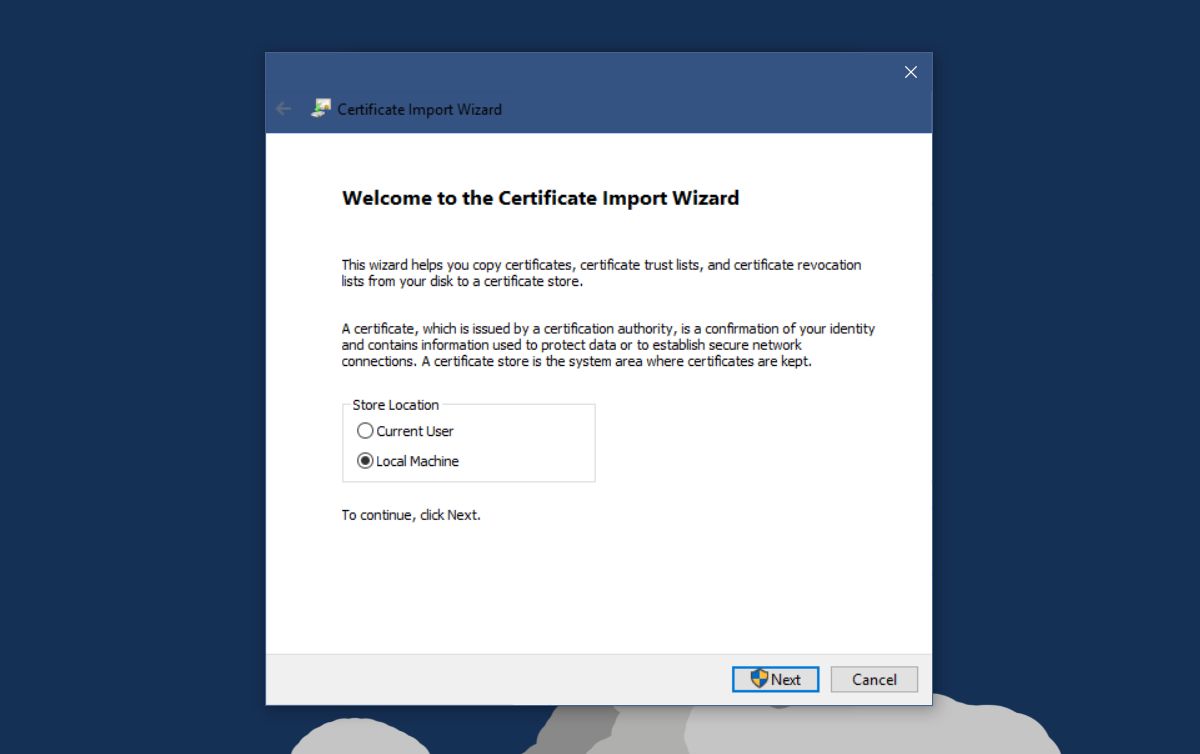
Виберіть “Розмістити всі сертифікати у наступному сховищі” та натисніть “Огляд”.
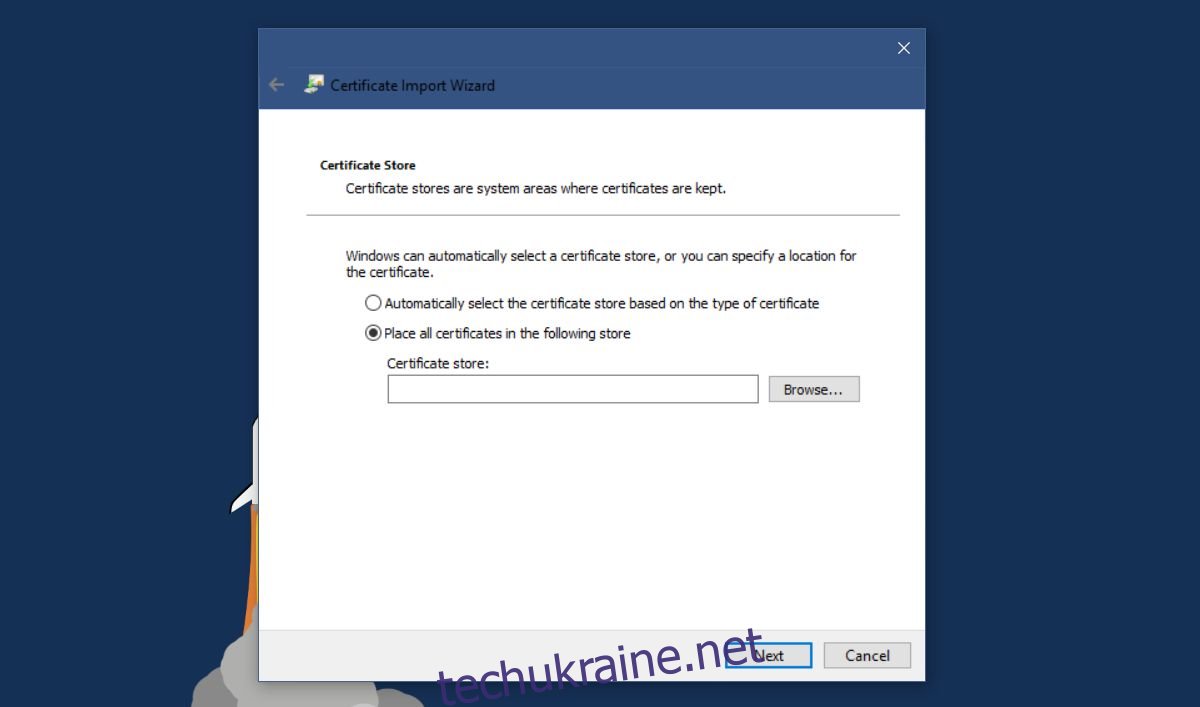
У вікні вибору сховища знайдіть та виберіть “Надійні особи”. Натисніть “Далі”, а потім “Готово”.
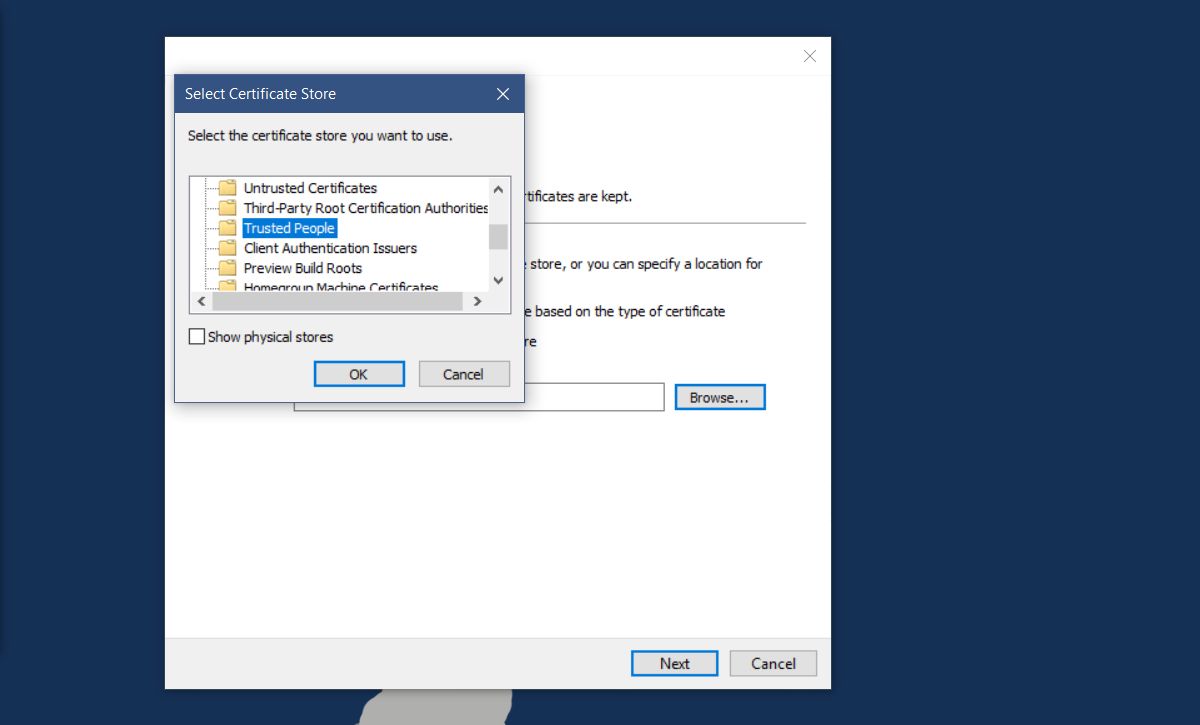
Встановлення розширення контекстного пошуку
Тепер ви готові до встановлення самого розширення. Двічі клацніть файл “Right-Click-Search.appx”. Може з’явитися попередження від Windows Smart Screen. Натисніть “Детальніше” та встановіть розширення. Воно встановиться за декілька секунд.
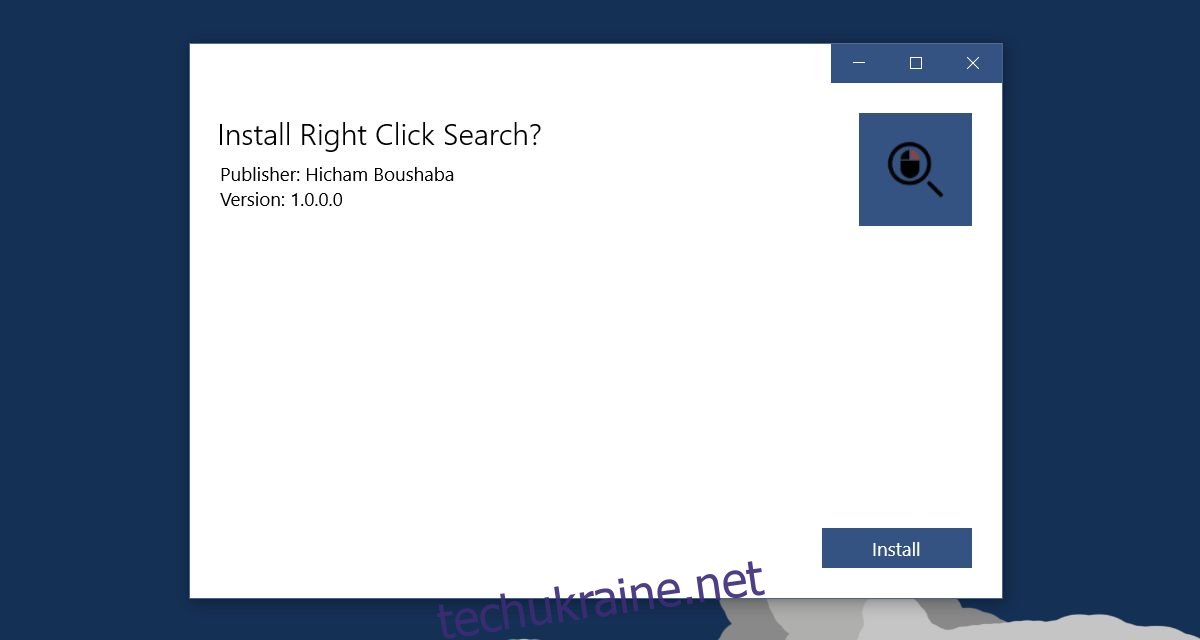
“Пошук у Google” в Microsoft Edge
Відкрийте Edge, виділіть будь-який текст і клацніть правою кнопкою миші. У контекстному меню з’явиться новий пункт “Пошук”, за яким буде йти виділений текст. За замовчуванням відкриється підменю з чотирма варіантами пошукових систем.
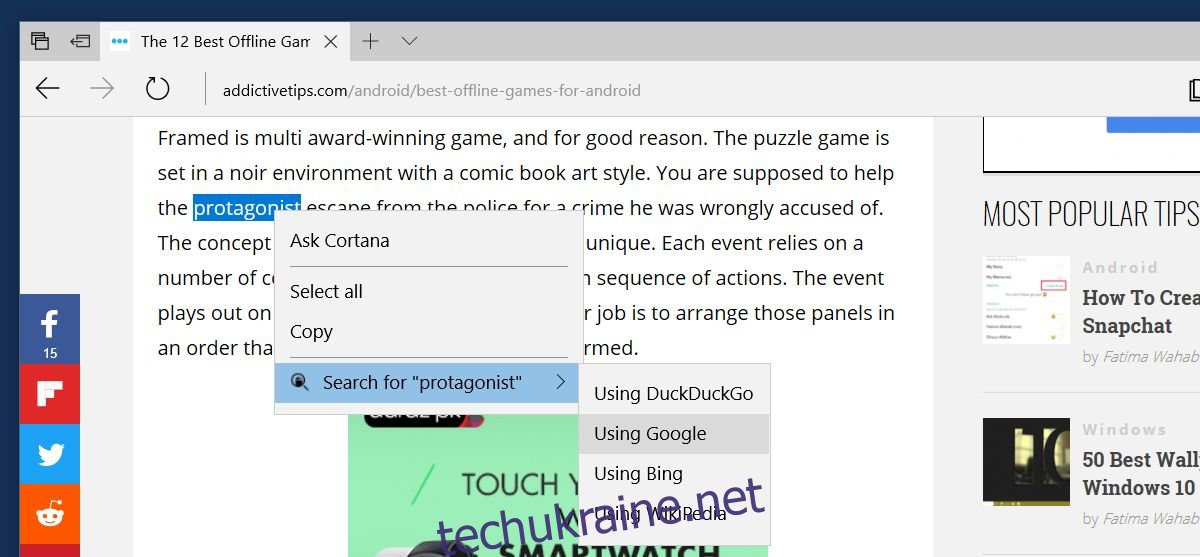
Чотири пошукові системи – це надто багато і це вимагає зайвого кліка. Розширення дозволяє налаштувати лише одну пошукову систему для пошуку з контекстного меню. Натисніть на кнопку з трьома крапками у верхньому правому куті Edge, виберіть “Розширення”. Натисніть на іконку шестерні біля встановленого розширення “Пошук правою кнопкою миші”.
На сторінці налаштувань розширення виберіть опцію “Використовувати вказаного постачальника” і виберіть потрібну пошукову систему зі списку. Натисніть “Оновити налаштування” та перезапустіть Edge.
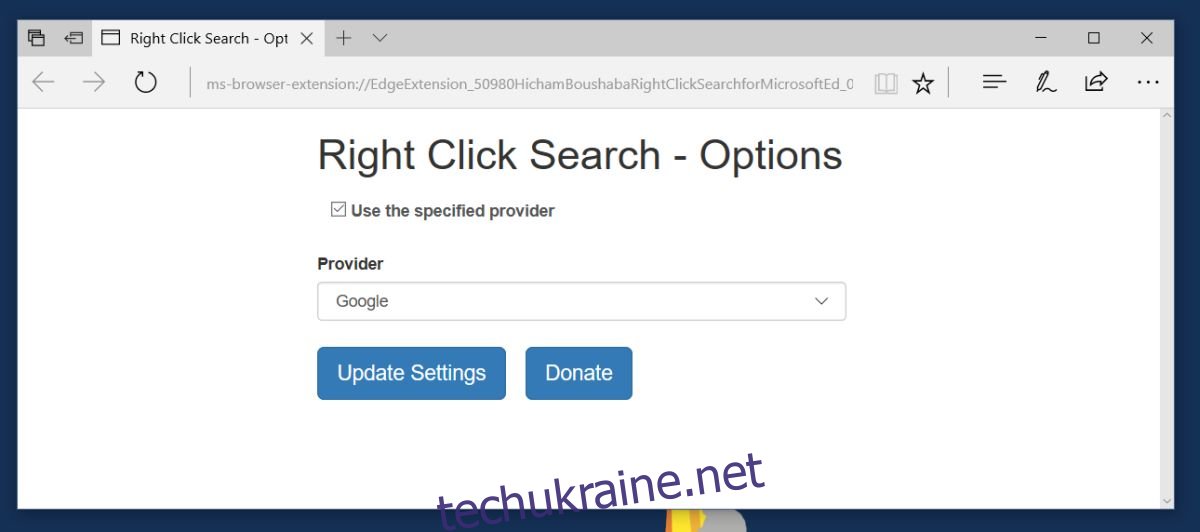
Якщо ви обрали Google у налаштуваннях розширення, то тепер у вашому Microsoft Edge з’явиться функція “Пошук у Google” прямо з контекстного меню.
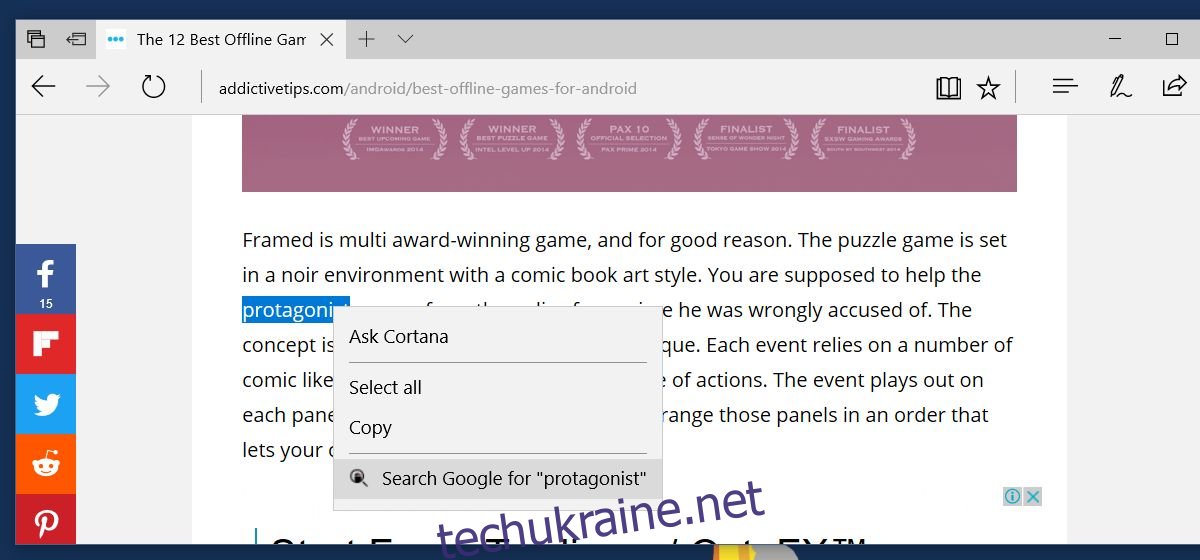
Завантажити розширення “Контекстний пошук для Microsoft Edge”